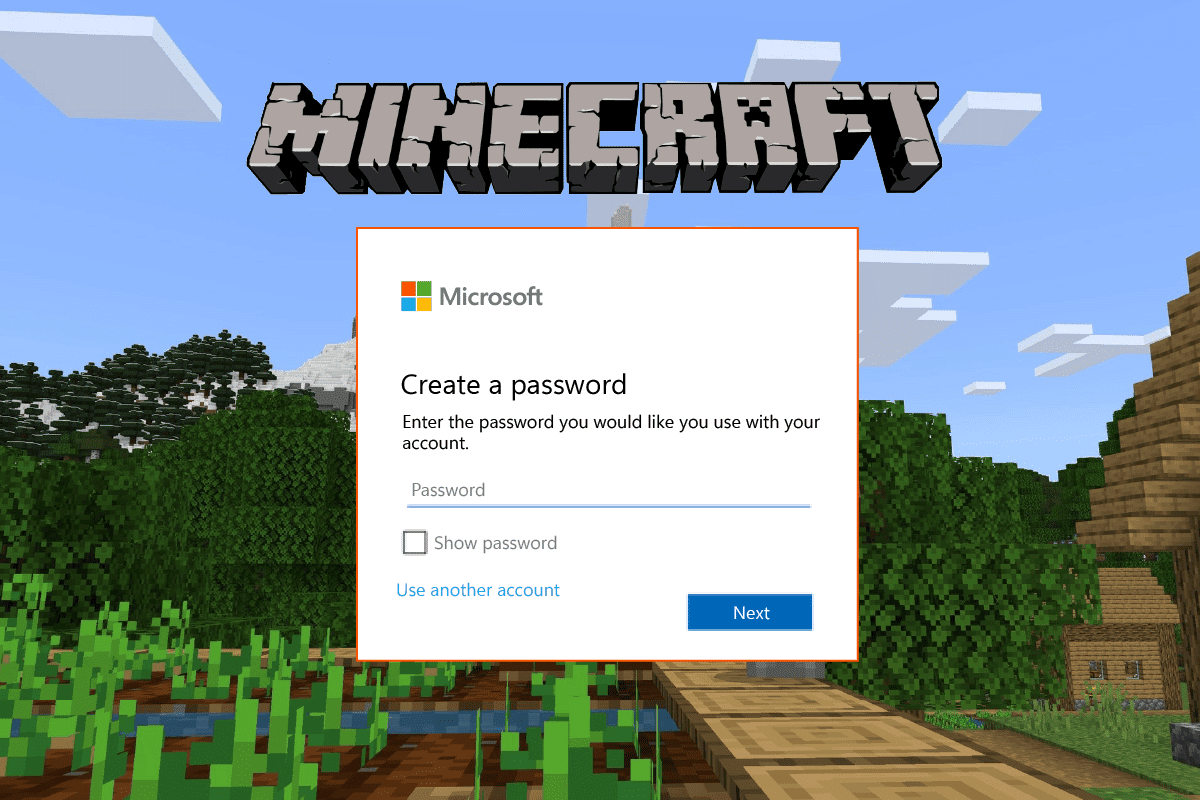
Minecraft là một trò chơi được phát triển và phát hành bởi Mojang Studios và hiện trò chơi này thuộc quyền sở hữu của Microsoft. Đây là một trò chơi trả phí và có thể chơi trên hầu hết các nền tảng chính bao gồm WindowsiOS, Android, iPadOS, Xbox, PlayStation, Windows Ngoài ra, trên thiết bị di động và các phiên bản khác, trò chơi có các phiên bản khác nhau dành cho các nền tảng khác nhau như Minecraft Java Edition, Minecraft Pocket Edition, Minecraft Bedrock edition, Minecraft Dungeons, Minecraft: Education Edition và nhiều phiên bản khác, một số là phiên bản trả phí và một số là phiên bản trả phí. miễn phí, bạn có thể tìm thấy trò chơi này trong cửa hàng ứng dụng hoặc trò chơi tương ứng trên thiết bị của mình. Để bắt đầu với Minecraft, hãy đăng nhập bằng tài khoản Microsoft của bạn và nếu chưa có, bạn có thể tạo một tài khoản vì việc giữ an toàn cho dữ liệu trò chơi của bạn là bắt buộc. Việc có tài khoản Microsoft được liên kết với Minecraft giúp bạn lưu dữ liệu, quản lý tài khoản và mua vật phẩm trong trò chơi dễ dàng hơn. Để tìm hiểu cách liên kết tài khoản Microsoft của bạn với Minecraft PE và các tác vụ khác liên quan đến tài khoản, bài viết này sẽ giúp bạn thực hiện điều đó. Nó sẽ hướng dẫn bạn các bước về cách đăng nhập vào tài khoản Minecraft PE của tôi và cách thay đổi tài khoản Microsoft trong Minecraft PE. Bạn cũng sẽ tìm hiểu cách chuyển đổi người dùng trong Minecraft và cách chuyển đổi tài khoản trong Minecraft Bedrock Edition.
Cách thay đổi tài khoản Microsoft trong Minecraft PE
Ở phần sau của bài viết này, bạn sẽ tìm hiểu cách thay đổi tài khoản Microsoft của mình trong Minecraft PE. Đọc để tìm hiểu thêm về nó.
Bạn có cần tài khoản Microsoft cho Minecraft không?
Có, bạn cần có tài khoản Microsoft để chơi Minecraft. Bạn có thể chơi Minecraft mà không cần tài khoản Microsoft, nhưng tất cả dữ liệu liên quan đến trò chơi sẽ bị xóa khi bạn xóa trò chơi khỏi hệ thống, vì vậy bạn phải liên kết tài khoản Microsoft của mình với Minecraft để có thể lưu trò chơi. Khi bạn đã liên kết tài khoản Microsoft của mình, bạn sẽ dễ dàng chuyển đổi giữa nhiều bảng điều khiển hơn và vẫn tiếp tục từ nơi bạn đã lưu lần cuối. Tài khoản Microsoft hoàn toàn miễn phí và sẽ cho phép bạn mua các vật phẩm trong trò chơi cũng như tương tác với những người chơi trong trò chơi khác trên tất cả các thiết bị của bạn.
Tại sao tôi không thể đăng nhập vào tài khoản Minecraft PE của mình?
Dưới đây là một số lý do tại sao bạn không thể đăng nhập vào tài khoản Minecraft PE của tôi:
- Tài khoản Microsoft mà bạn đang cố đăng nhập có địa chỉ email hoặc mật khẩu không chính xác hoặc cả hai.
- Lỗi mạng hoặc lỗi máy chủ Minecraft hoặc Microsoft.
- Tài khoản Microsoft mà bạn đang cố đăng nhập đã bị xóa và không còn tồn tại.
- Nó có thể là một lỗi Minecraft PE đang ngăn bạn đăng nhập vào tài khoản của mình.
- Bạn có thể không được kết nối với internet khi cố gắng đăng nhập vào tài khoản Minecraft PE của mình.
Làm cách nào để đăng nhập vào Minecraft?
Để đăng nhập vào Minecraft, hãy làm theo các bước sau:
Tùy chọn I: Đăng nhập bằng tài khoản Microsoft
1. Mở ứng dụng Minecraft trên máy tính của bạn.
2. Nhấp vào MICROSOFT LOGIN để đăng nhập vào tài khoản Microsoft của bạn.

3. Nhấp vào Tài khoản Microsoft > Tiếp tục để thêm tài khoản Microsoft mới.
4. Nhập địa chỉ email của bạn và nhấp vào Tiếp theo.
5. Nhập mật khẩu của bạn và nhấp vào Đăng nhập.

6. Nhấp vào nút HÃY CHƠI để bắt đầu trò chơi.
Tùy chọn II: Đăng nhập bằng tài khoản Mojang của bạn
1. Khởi chạy ứng dụng Minecraft trên máy tính của bạn.
2. Bấm vào MYANG ĐĂNG NHẬP.
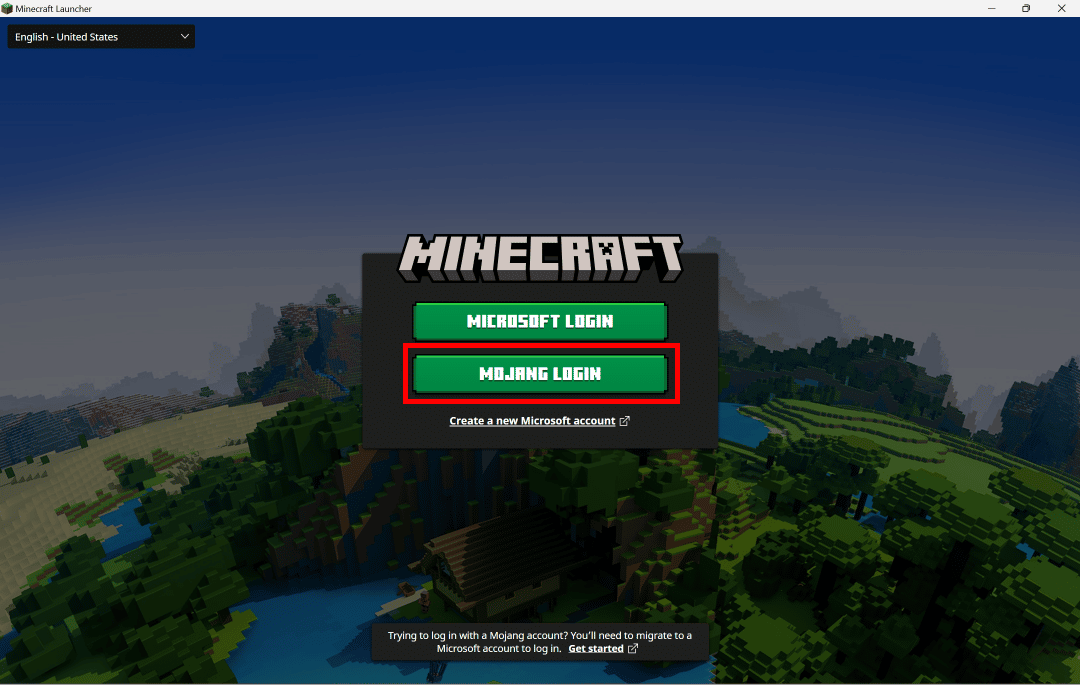
3. Nhập địa chỉ email và mật khẩu của bạn và nhấp vào ĐĂNG NHẬP.
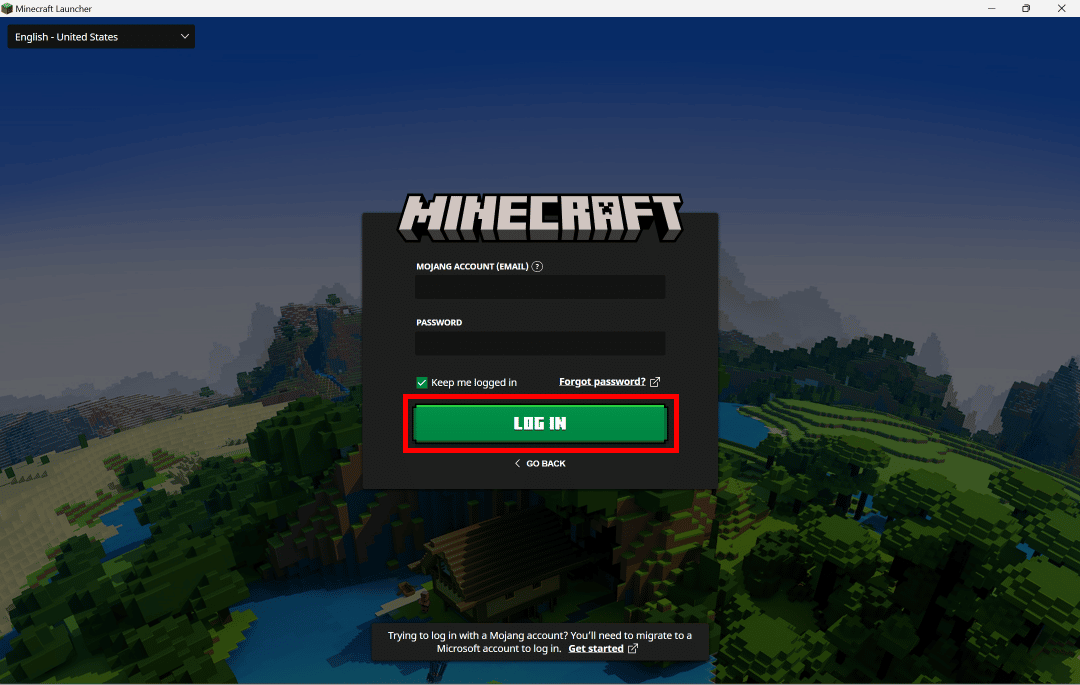
Đây là cách bạn đăng nhập vào Minecraft cho PC.
Làm cách nào để đăng nhập vào tài khoản Minecraft cũ của tôi?
Để tìm hiểu cách đăng nhập vào tài khoản Minecraft cũ của tôi, hãy làm theo các bước sau:
Tùy chọn I: Nếu bạn nhớ mật khẩu của mình
1. Khởi chạy ứng dụng Minecraft.
2. Nhấp vào MICROSOFT LOGIN để đăng nhập vào tài khoản Microsoft của bạn.
Lưu ý: Nếu bạn đã đăng nhập vào hệ thống bằng tài khoản Microsoft thì có thể tiếp tục, nếu chưa đăng nhập bạn có thể thêm tài khoản Microsoft khác.
3. Nhấp vào tài khoản Microsoft và nhấp vào Tiếp tục để thêm tài khoản Microsoft mới.
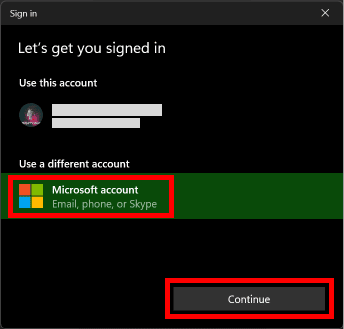
4. Nhập địa chỉ email của bạn và nhấp vào Tiếp theo.
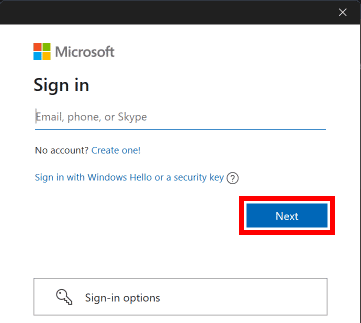
5. Nhập mật khẩu của bạn và nhấp vào Đăng nhập.

6. Nhấp vào LET’S PLAY để bắt đầu trò chơi.
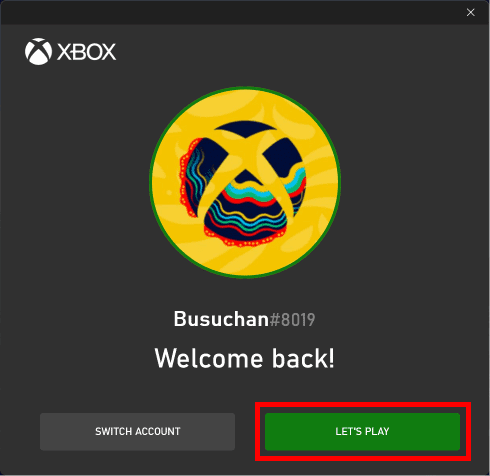
Tùy chọn II: Nếu bạn quên mật khẩu
1. Mở ứng dụng Minecraft trên máy tính của bạn.
2. Nhấp vào MICROSOFT LOGIN để đăng nhập vào tài khoản Microsoft của bạn.
3. Nhấp vào Tài khoản Microsoft > Tiếp tục để thêm tài khoản Microsoft mới.
4. Nhập địa chỉ email của bạn và nhấp vào Tiếp theo.
5. Nhấp vào Bạn quên mật khẩu?
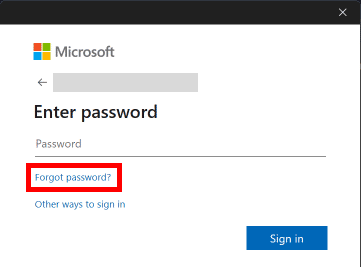
6. Chọn một email và nhấp vào Nhận mã.
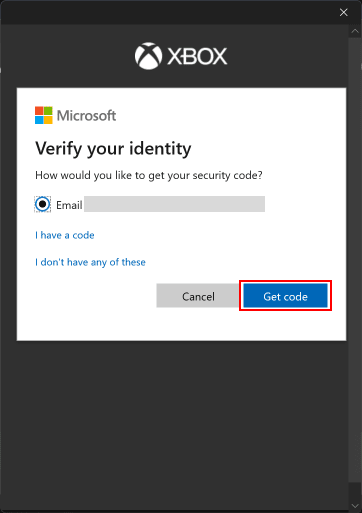
7. Nhập mã nhận được trong email và nhấp vào Tiếp theo.
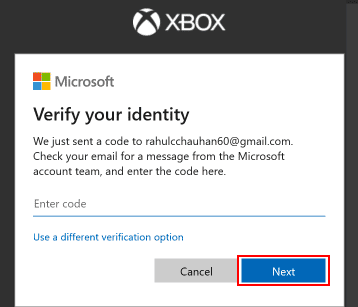
8. Tạo mật khẩu mới và nhấp vào Tiếp theo.
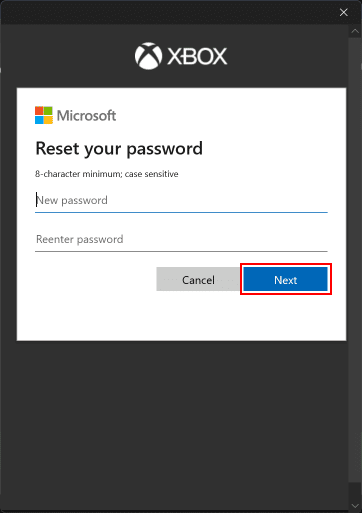
9. Nhấp vào Đăng nhập để đăng nhập bằng mật khẩu hiện được cập nhật của bạn.
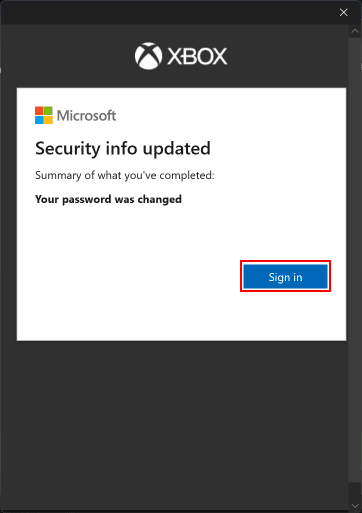
Bằng cách này, tôi có thể đăng nhập vào tài khoản Minecraft cũ bằng tài khoản Microsoft của mình.
Làm cách nào để đăng nhập vào tài khoản khác trong Minecraft PE?
Để đăng nhập vào một tài khoản khác trong Minecraft PE, hãy làm theo các bước sau:
Lưu ý: Đối với tất cả điện thoại di động hoặc máy tính bảng hỗ trợ Minecraft PE.
1. Mở Minecraft trên thiết bị của bạn.
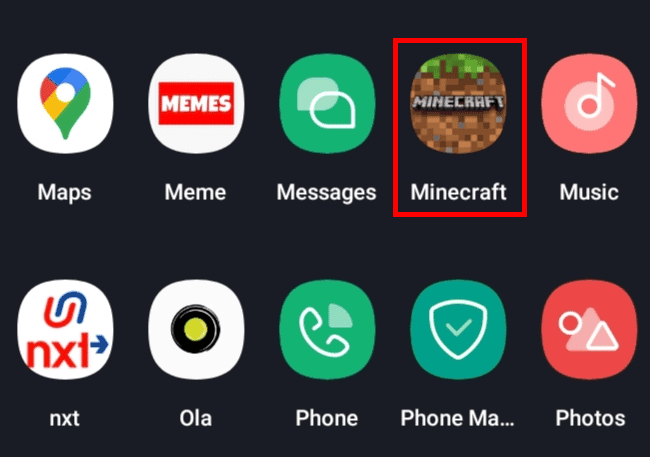
2. Nhấn vào Đăng nhập miễn phí.
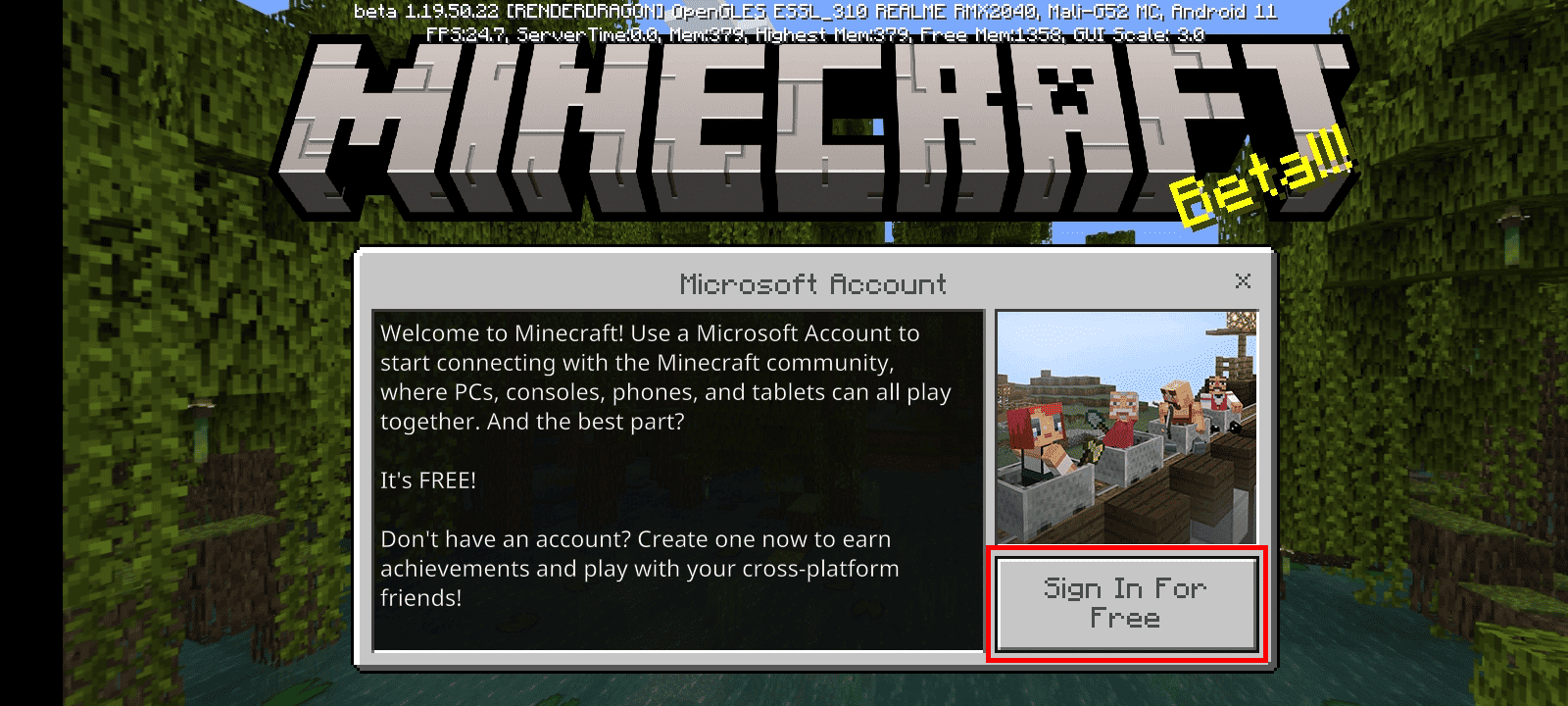
3. Nhấn vào ĐĂNG NHẬP.
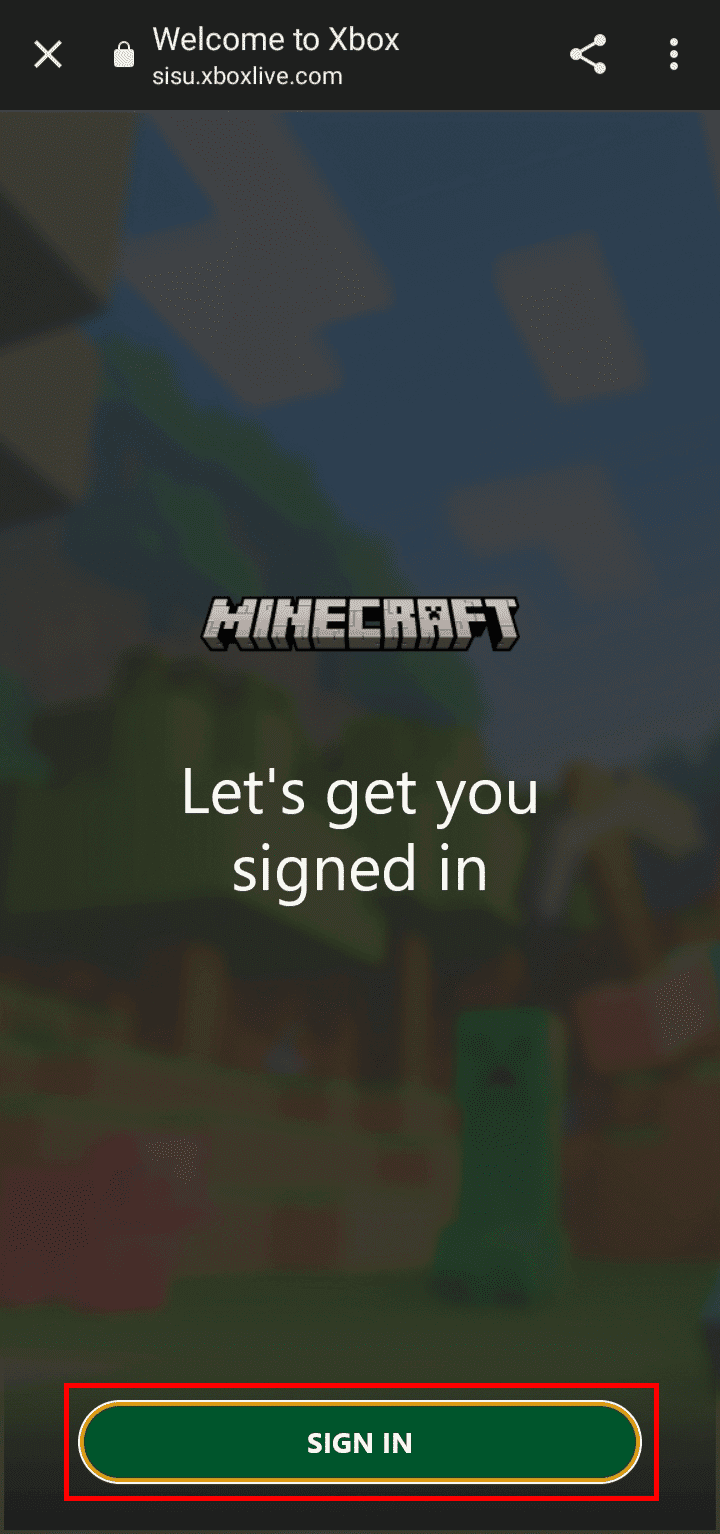
4. Nhập địa chỉ email của bạn và nhấp vào Tiếp theo.
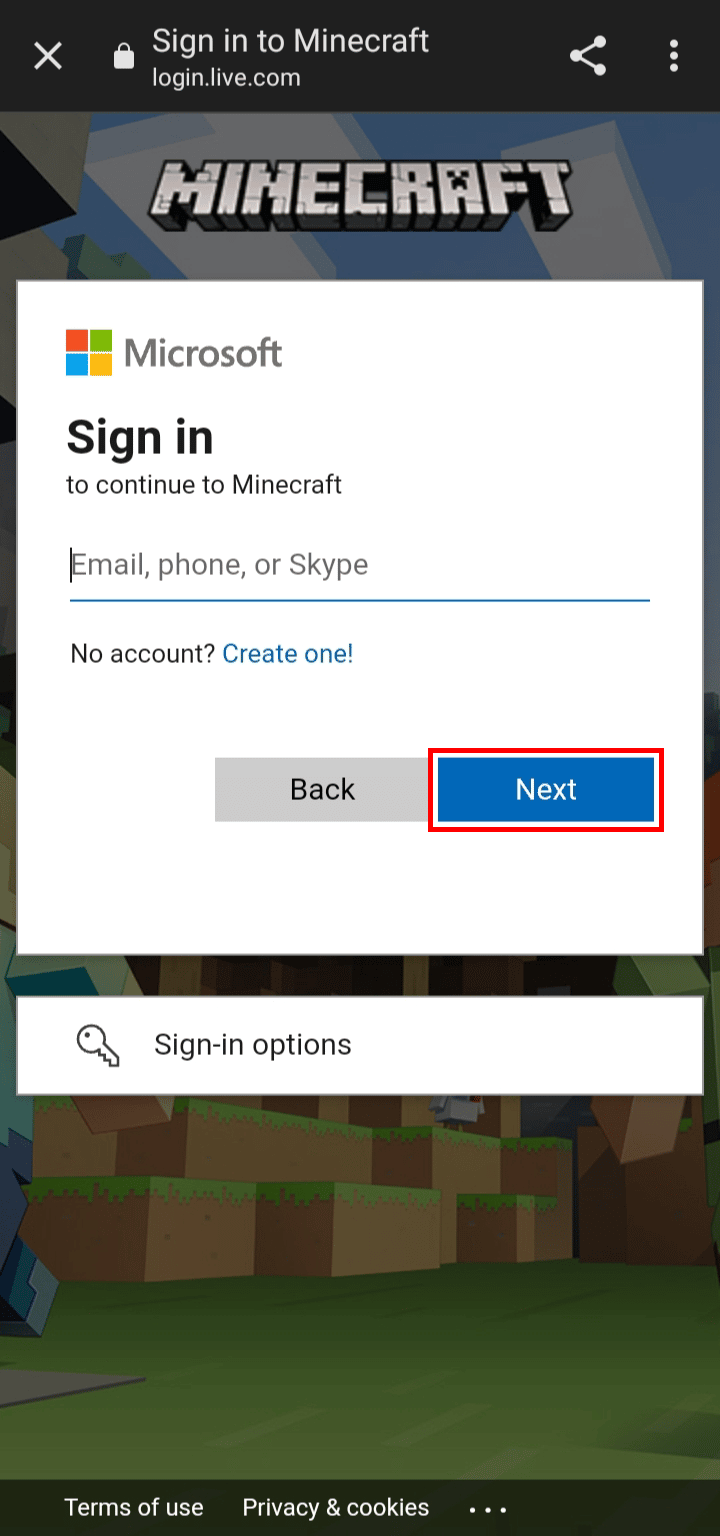
5. Nhập mật khẩu của bạn và nhấp vào Đăng nhập.
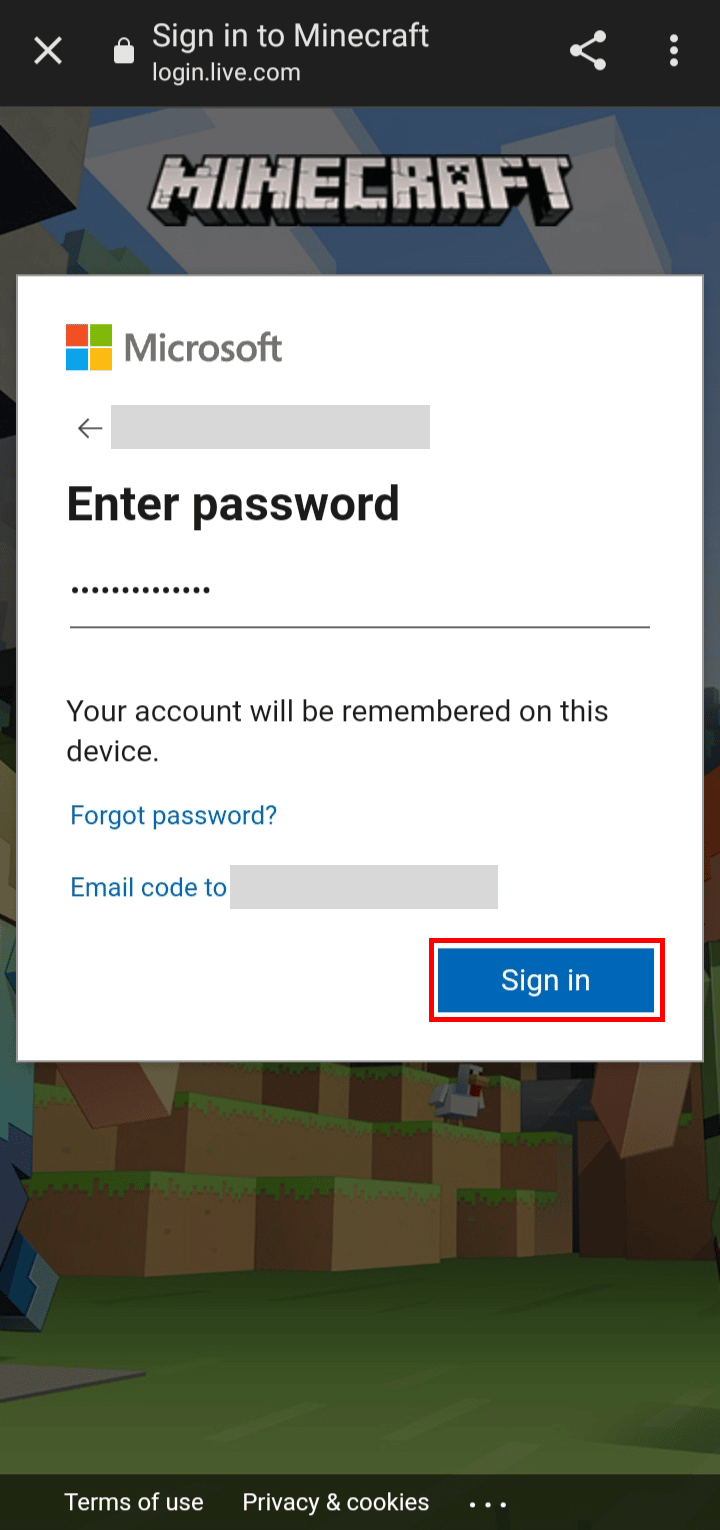
6. Nhấp vào LET’S GO để bắt đầu trò chơi.
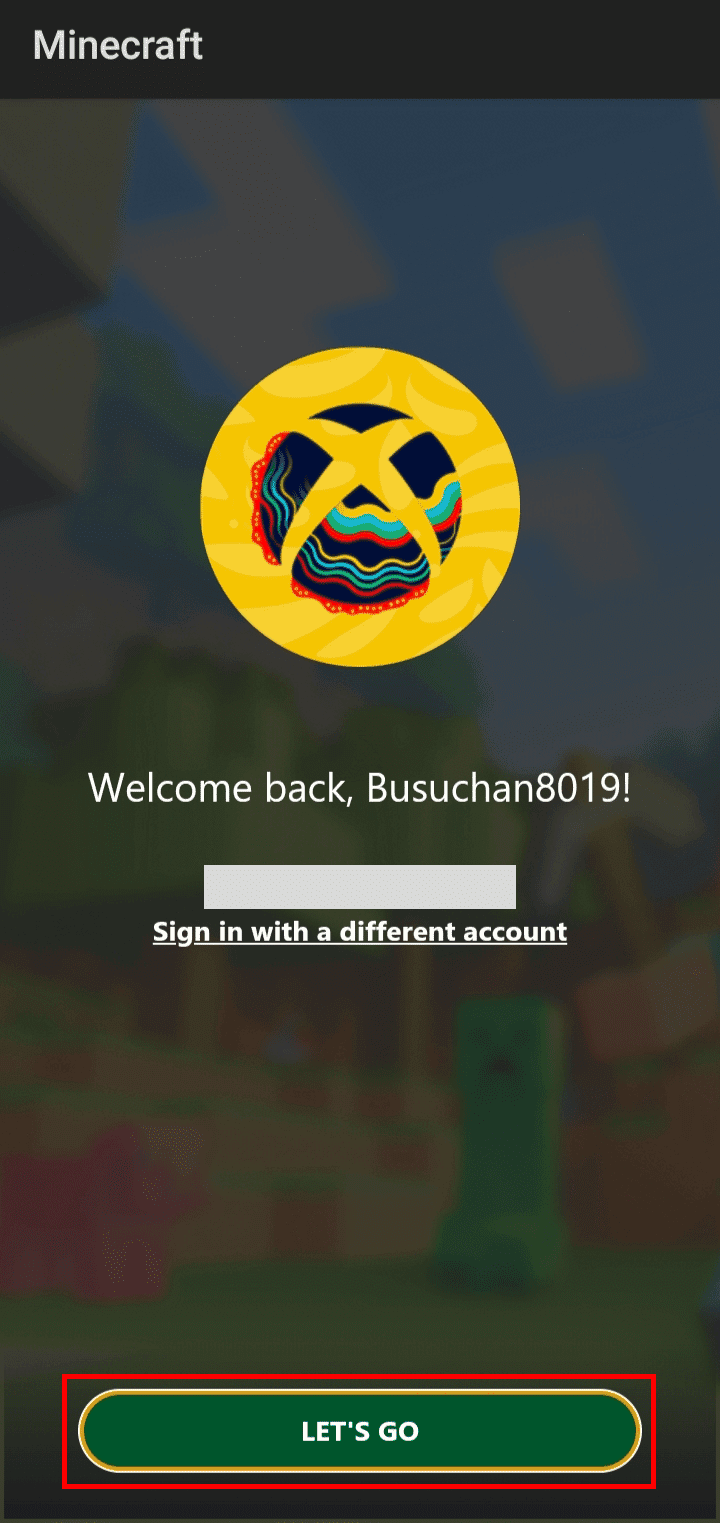
Đây là cách bạn đăng nhập vào một tài khoản khác trong Minecraft PE.
Cách thay đổi tài khoản microsoft trong minecraft Switch?
Để tìm hiểu cách thay đổi tài khoản Microsoft của tôi trong Minecraft Switchhãy làm theo các bước sau:
1. Chạy Minecraft trên máy của bạn Nintendo Switch.
2. Nhấn vào Cài đặt.
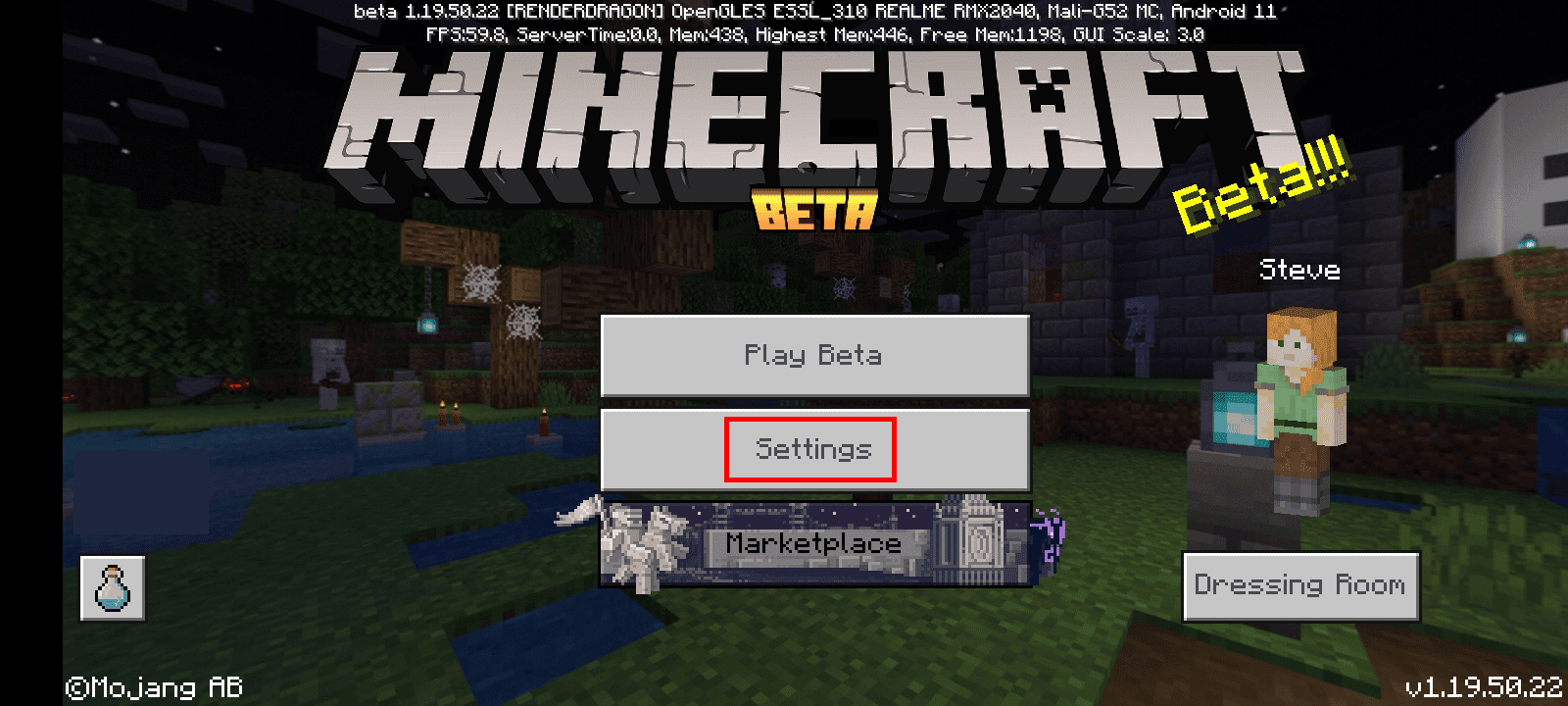
3. Cuộn xuống menu và nhấn vào Tài khoản.
4. Nhấn vào Đăng xuất khỏi tài khoản Microsoft của bạn.
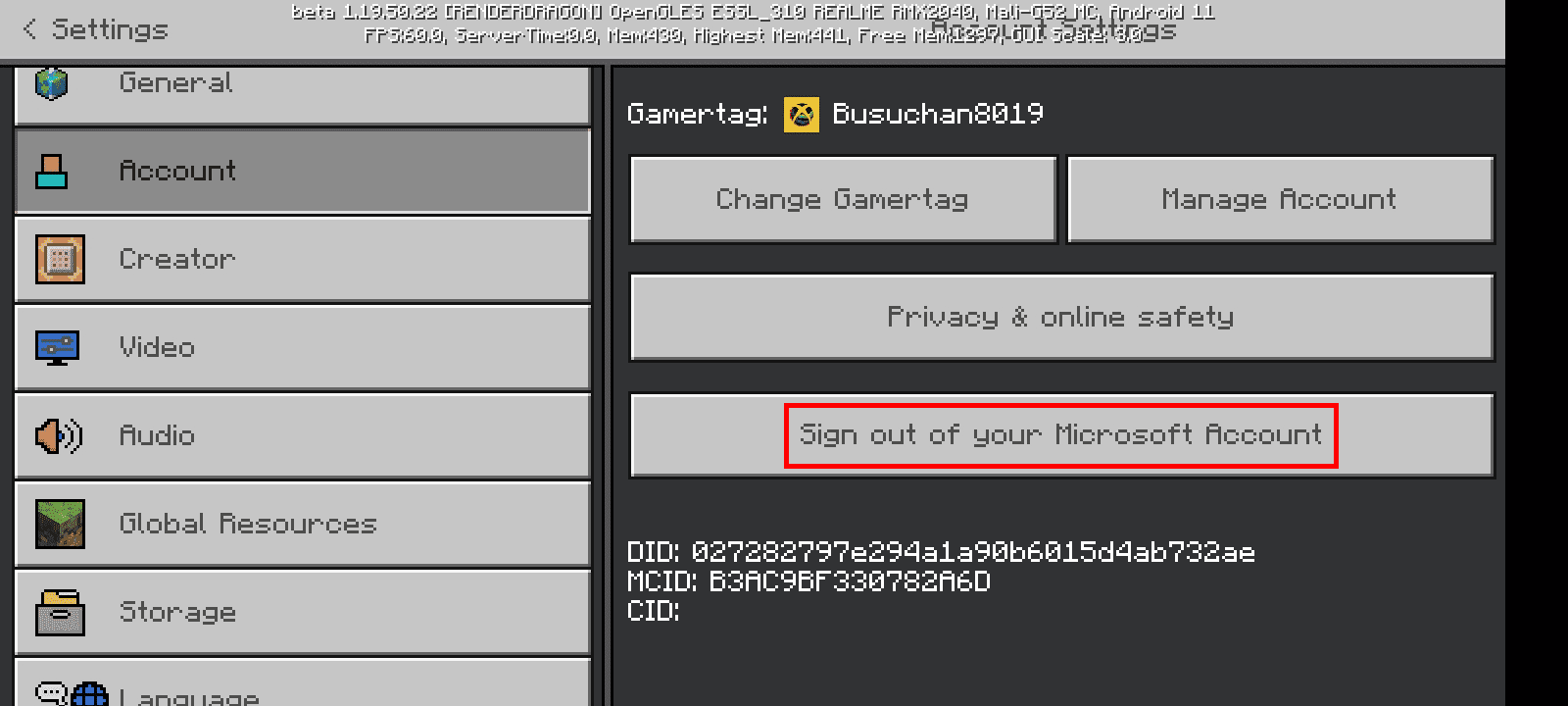
5. Nhấn vào Đăng xuất để đăng xuất khỏi tài khoản Microsoft hiện tại của bạn.
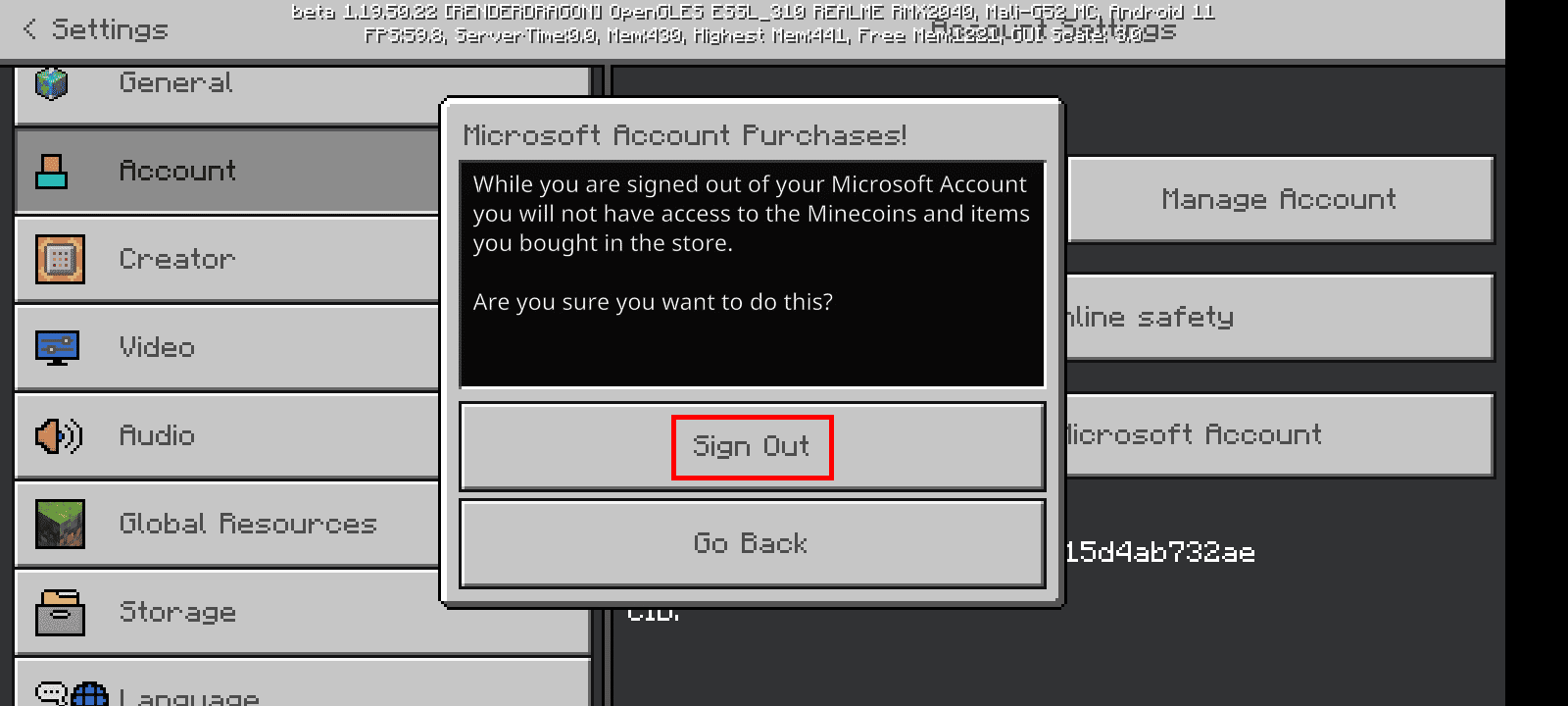
6. Sau khi đăng xuất, chạm vào Đăng nhập miễn phí!
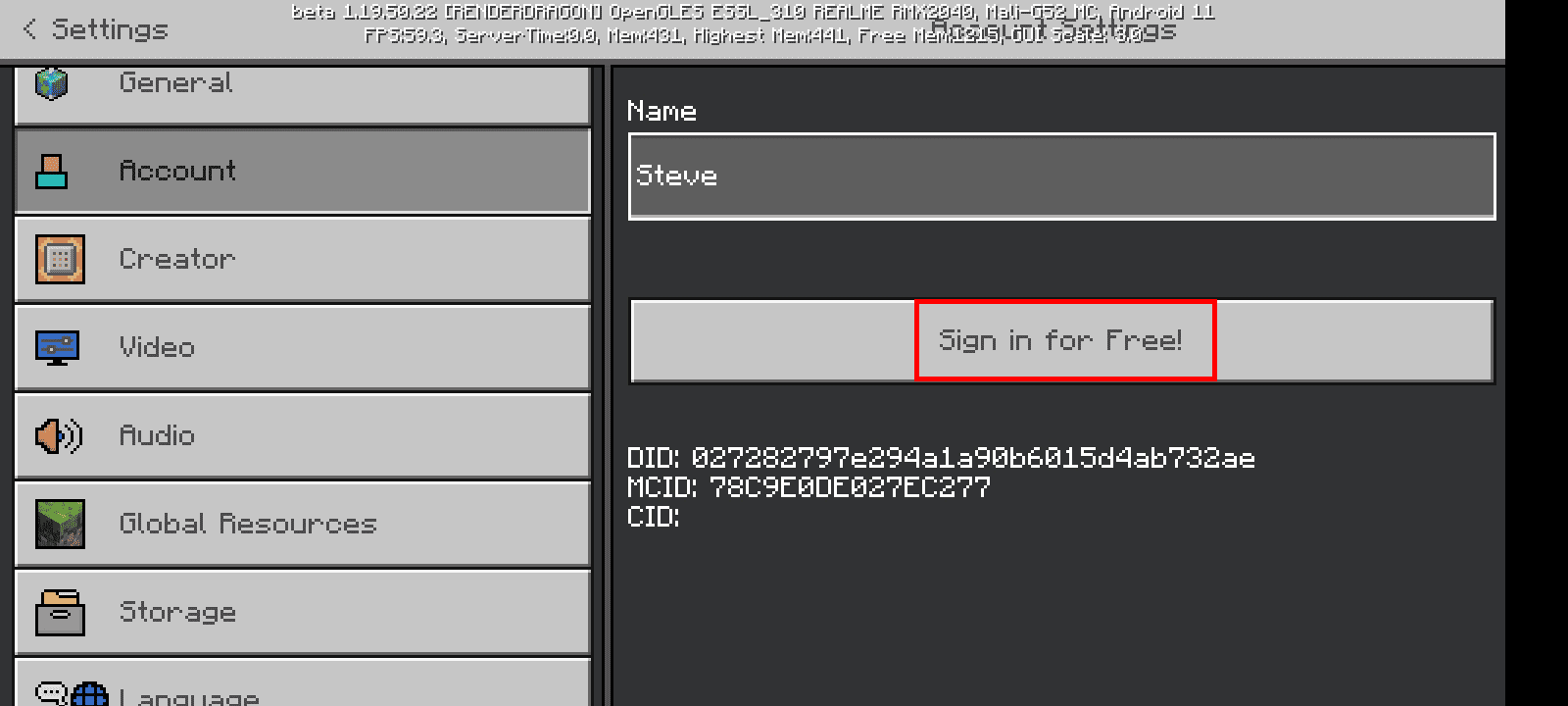
7. Chạm vào nút ĐĂNG NHẬP.
8. Bạn sẽ được nhắc đăng nhập bằng tài khoản đã đăng nhập trước đó của mình, nhấn Tiếp tục.
9. Nhấn vào Đăng nhập bằng tài khoản khác.
10. Nhập địa chỉ email của bạn và nhấp vào Tiếp theo.
11. Nhập mật khẩu của bạn và nhấp vào Đăng nhập.
12. Nhấp vào LET’S GO để chơi trò chơi.
Đây là cách tôi có thể thay đổi tài khoản Microsoft của mình trên minecraft switch.
Làm cách nào để thay đổi tài khoản Microsoft của bạn trong Minecraft PE? Làm cách nào để thay đổi tài khoản Microsoft trong Minecraft PE?
Để thay đổi tài khoản Microsoft của bạn trong Minecraft PE, hãy làm theo các bước sau:
1. Mở Minecraft PE trên thiết bị di động của bạn.
2. Nhấn vào Cài đặt.
3. Vuốt xuống trên menu và nhấn vào Tài khoản.
4. Nhấn vào Đăng xuất khỏi tài khoản Microsoft của bạn.
5. Nhấn vào Đăng xuất để đăng xuất khỏi tài khoản Microsoft hiện tại của bạn.
6. Nhấn vào Đăng nhập miễn phí! > ĐĂNG NHẬP.
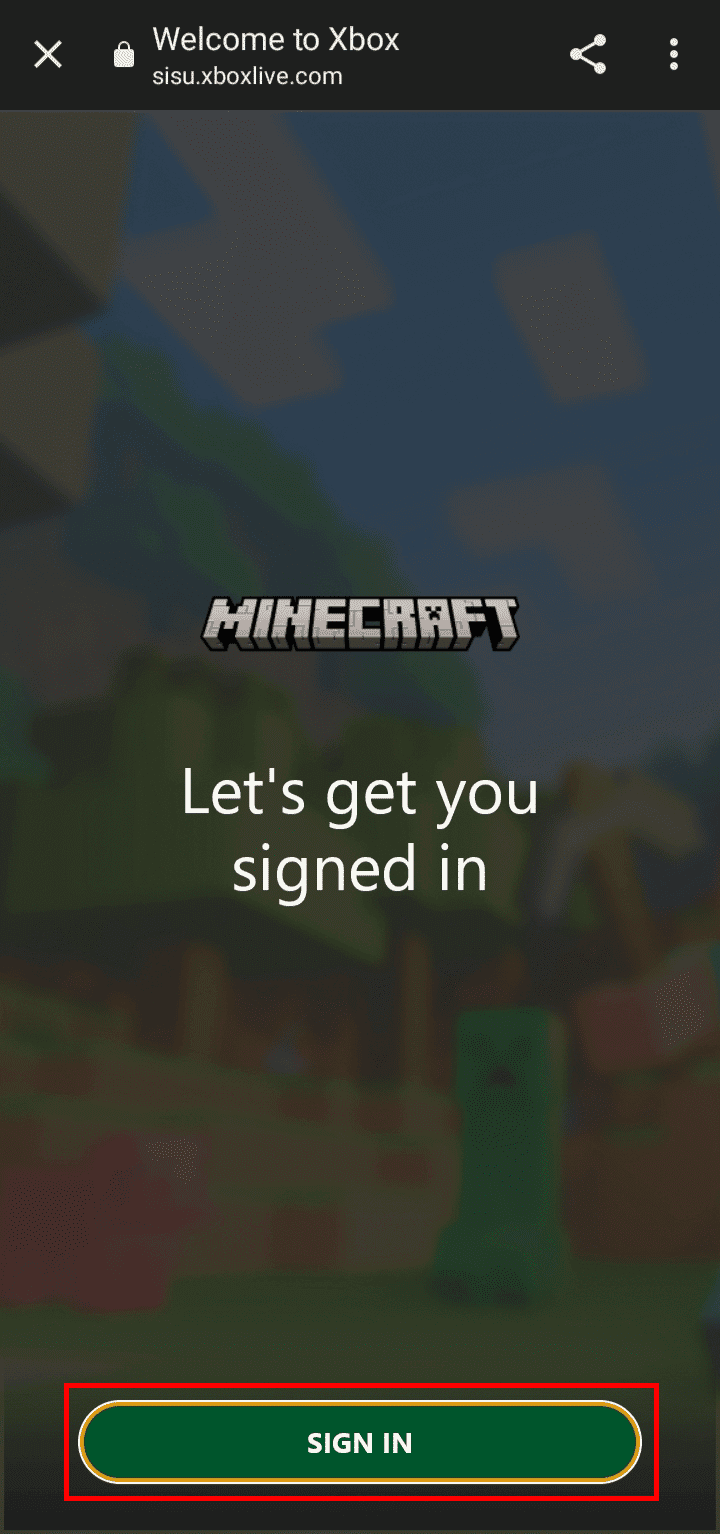
7. Bạn sẽ được yêu cầu đăng nhập vào tài khoản đã ký trước đó của mình. Nhấn vào Tiếp tục.
8. Nhấn vào Đăng nhập bằng tài khoản khác.
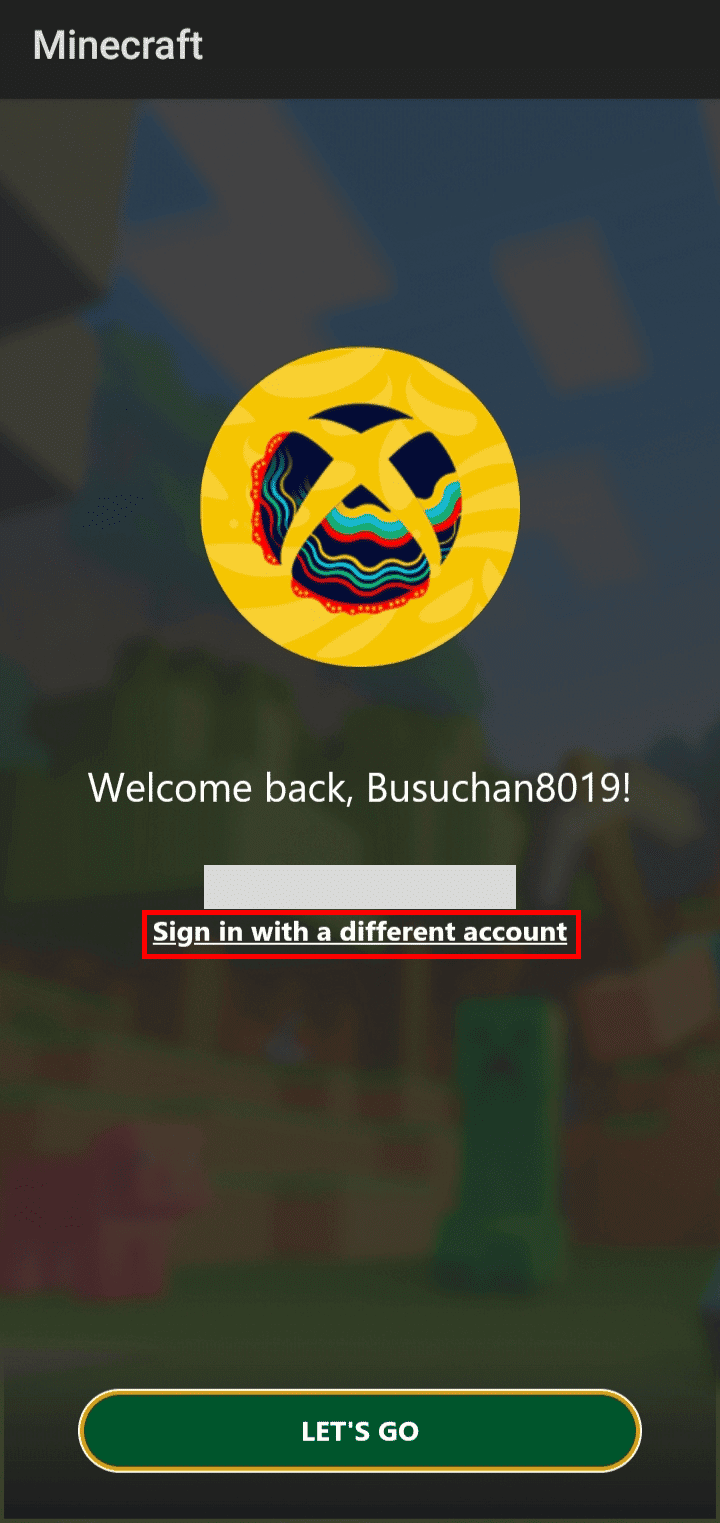
9. Nhập địa chỉ email của bạn và nhấp vào Tiếp theo.
10. Nhập mật khẩu của bạn và nhấp vào Đăng nhập.
11. Nhấp vào nút LET’S GO để bắt đầu trò chơi.
Đây là cách bạn thay đổi tài khoản Microsoft của mình trong Minecraft PE.
Làm cách nào để thay đổi người dùng trên Minecraft?
Để chuyển đổi người dùng Minecraft, hãy làm theo các bước sau:
1. Khởi chạy ứng dụng Minecraft trên máy tính của bạn.
2. Nhấp vào Cài đặt ở góc dưới bên trái của màn hình.
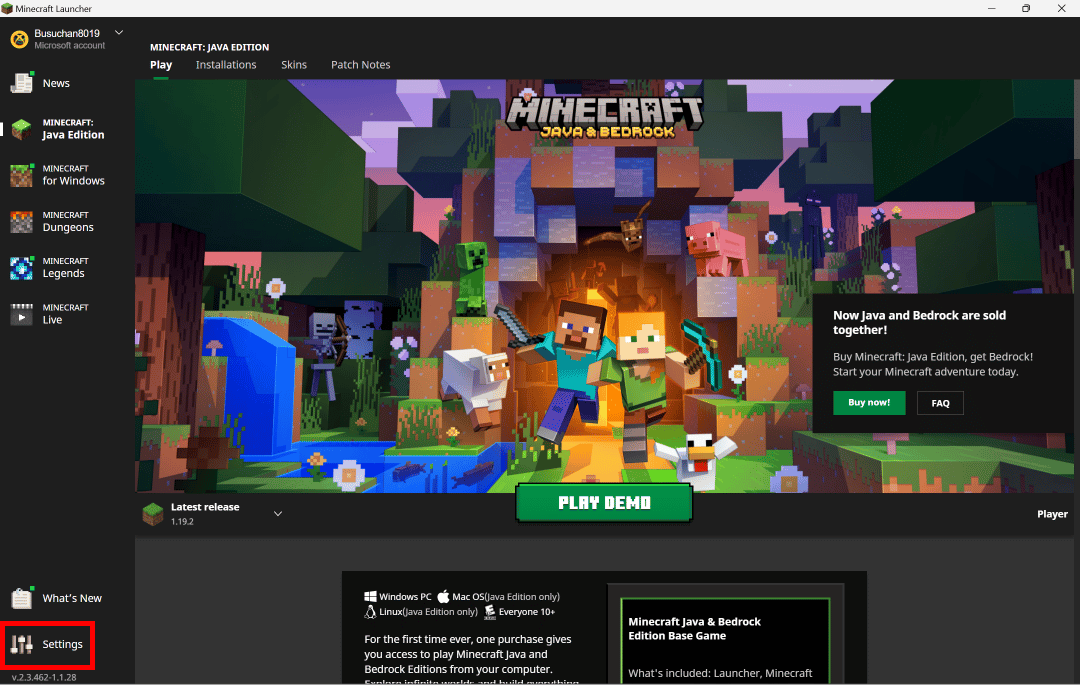
3. Nhấp vào Tài khoản.
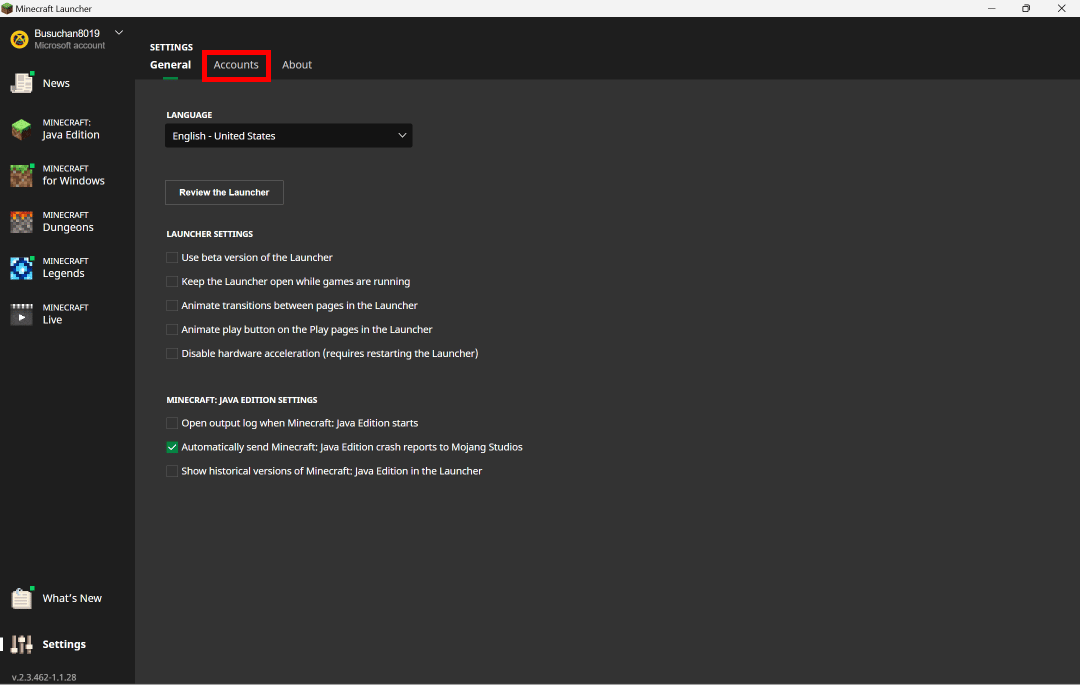
4. Nhấp vào Chuyển đổi tài khoản.
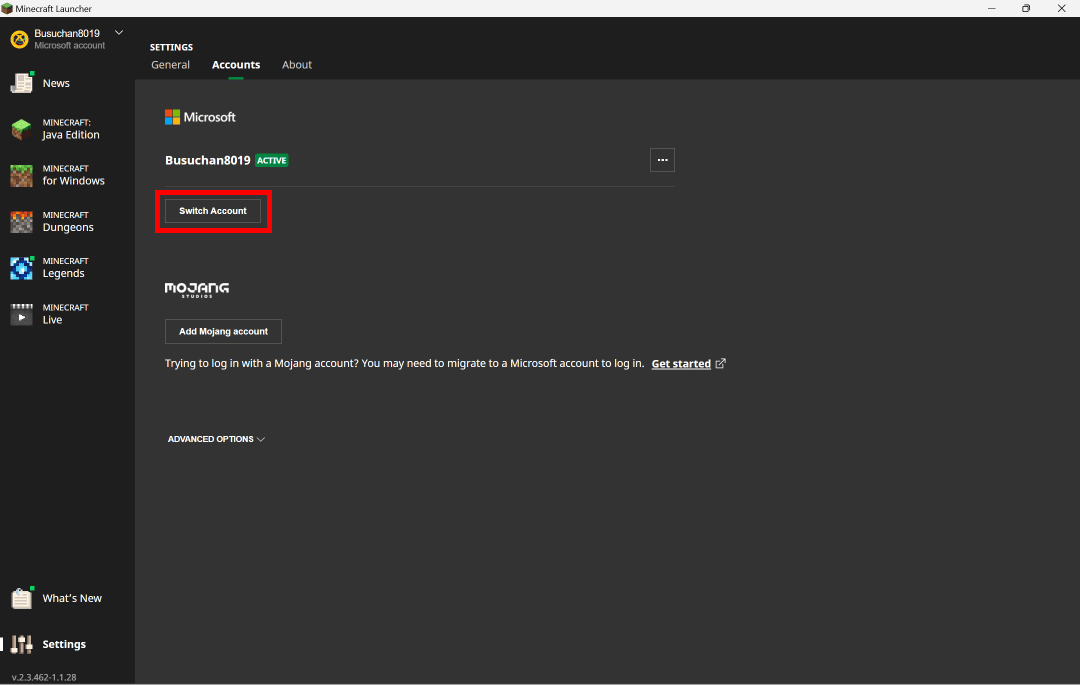
5. Nhấp vào THAY ĐỔI TÀI KHOẢN.
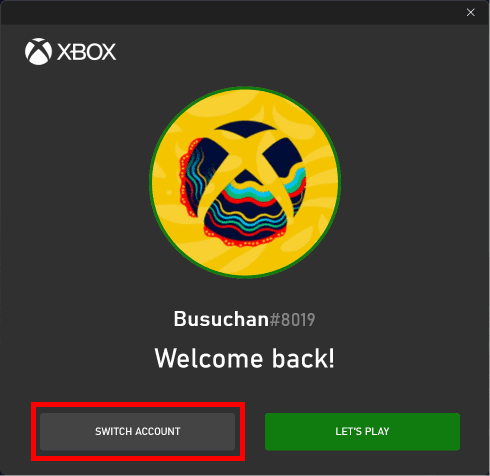
6. Nhấp vào tài khoản Microsoft, sau đó nhấp vào Tiếp tục để thêm tài khoản Microsoft mới.
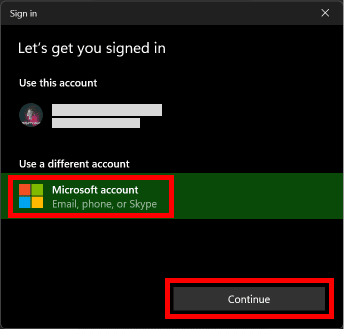
7. Nhập địa chỉ email của bạn và nhấp vào Tiếp theo.
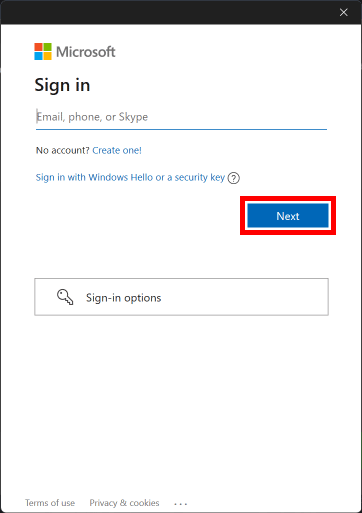
8. Nhập mật khẩu của bạn và nhấp vào Đăng nhập.
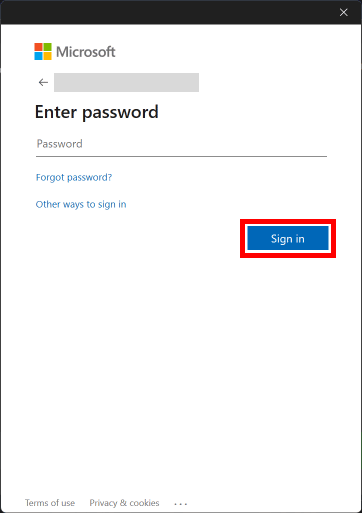
9. Nhấp vào LET’S PLAY để bắt đầu trò chơi.
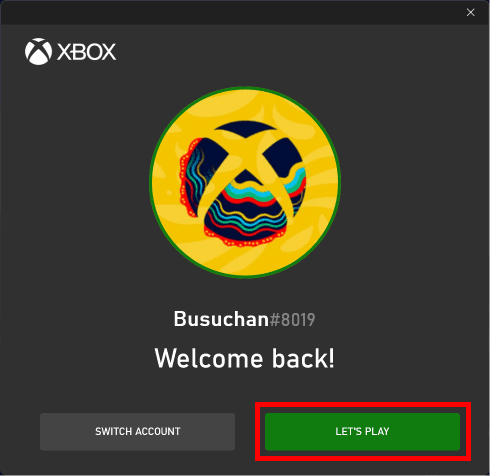
Đây là cách bạn chuyển đổi người dùng trong Minecraft.
Làm cách nào để chuyển đổi tài khoản trong Minecraft Bedrock Edition?
Để tìm hiểu cách chuyển đổi tài khoản trong Minecraft Bedrock, hãy làm theo các bước sau:
1. Chạy Minecraft Bedrock Edition trên hệ thống của bạn.
2. Trên màn hình chính, hãy nhấp vào Cài đặt.
3. Trong menu cài đặt, cuộn xuống và nhấp vào Tài khoản.
4. Nhấp vào Đăng xuất khỏi tài khoản Microsoft của bạn.
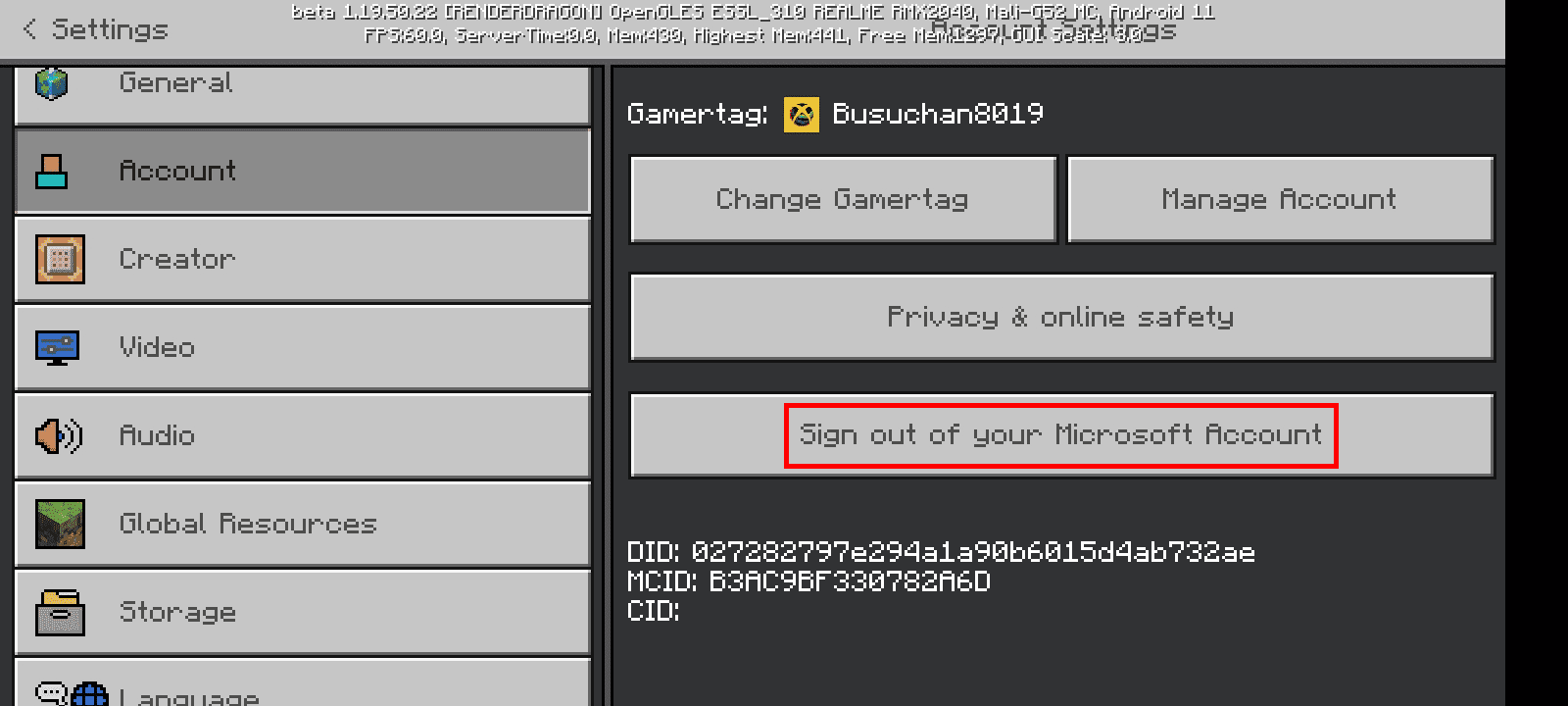
5. Nhấp vào Đăng xuất để đăng xuất khỏi tài khoản Microsoft hiện tại của bạn.
6. Sau khi đăng xuất, chạm vào Đăng nhập miễn phí!
7. Bấm ĐĂNG NHẬP.
8. Sau đó nhấp vào Tiếp tục.
9. Nhấn vào Đăng nhập bằng tài khoản khác.
10. Nhập địa chỉ email của bạn và nhấp vào Tiếp theo.
11. Sau đó nhập mật khẩu của bạn và nhấp vào Đăng nhập.
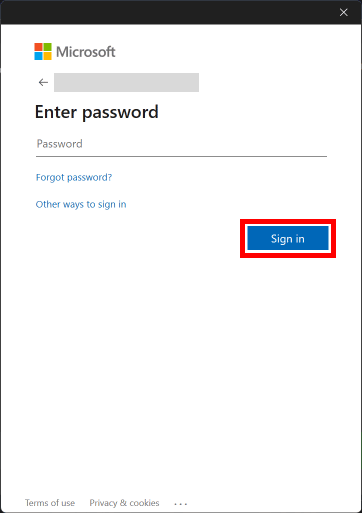
12. Nhấp vào LET’S GO để chơi trò chơi.
Đây là cách bạn chuyển đổi tài khoản trên phiên bản Minecraft Bedrock.
***
Chúng tôi hy vọng bạn đã biết cách thay đổi tài khoản Microsoft của mình trong Minecraft PE. Vui lòng liên hệ với chúng tôi với các truy vấn và đề xuất của bạn qua phần bình luận bên dưới. Cũng cho chúng tôi biết những gì bạn muốn biết tiếp theo.
